Cách sử dụng Multiview trên YouTube TV
Bài học chính
Chức năng Multiview cải tiến của YouTube TV cho phép người dùng xem đồng thời bốn kênh riêng biệt đáng chú ý, khiến đây trở thành giải pháp lý tưởng cho những người muốn cập nhật tin tức toàn diện hoặc những người đam mê thể thao muốn theo dõi nhiều trận đấu cùng một lúc.
Để có quyền truy cập vào tính năng Multiview trên YouTube TV, bạn cần phải đăng ký. Tuy nhiên, các cá nhân có thể sử dụng thời gian dùng thử miễn phí để xác định xem dịch vụ có mang lại lợi ích cho nhu cầu của họ hay không.
Multiview có thể được truy cập thông qua nhiều thiết bị khác nhau như TV thông minh và trình phát đa phương tiện trực tuyến, với nhiều kênh tương thích bao gồm các tùy chọn phổ biến về tin tức, thể thao và thông tin thời tiết như ESPN và Fox News.
Multiview là một chức năng cải tiến được tích hợp trong YouTube TV, cho phép người dùng xem đồng thời nhiều kênh trên một màn hình. Trong bài viết này, chúng ta sẽ đi sâu vào những điểm phức tạp của việc sử dụng tính năng này, từ đó loại bỏ nhu cầu chuyển kênh liên tục và đảm bảo rằng không bỏ sót sự kiện quan trọng nào trên màn hình.
Multiview là gì?
Multiview là một chức năng cải tiến có sẵn trên YouTube TV, cho phép người dùng chia màn hình của họ thành hai đến bốn khung, tạo điều kiện thuận lợi cho việc quan sát đồng thời tối đa bốn kênh đặc biệt. Khả năng đột phá này mang lại lợi ích tiềm năng to lớn cho tất cả người xem, tuy nhiên tiện ích của nó đặc biệt rõ ràng đối với những người quan tâm đến việc theo dõi các cập nhật tin tức nóng hổi hoặc những người đam mê các sự kiện thể thao muốn theo dõi nhiều cuộc thi cùng một lúc.
Cách sử dụng Multiview trên YouTube TV
Định cấu hình nhiều chế độ xem trong YouTube TV là một quy trình dễ dàng đối với những người đăng ký dịch vụ này. Tuy nhiên, cần lưu ý rằng tính năng này chỉ dành riêng cho những người đăng ký YouTube TV. Hơn nữa, nếu một người đã sở hữu tư cách thành viên YouTube Premium, họ phải đăng ký thêm YouTube TV để có quyền truy cập vào chức năng nhiều lượt xem. Điều quan trọng là phải nhận ra rằng mặc dù thoạt nhìn, cả YouTube Premium và YouTube TV đều có vẻ khá giống nhau nhưng chúng đại diện cho các dịch vụ khác biệt với các tính năng và lợi ích độc đáo.
YouTube TV cung cấp thời gian dùng thử miễn phí bảy ngày, cho phép các cá nhân đánh giá xem chức năng nhiều chế độ xem có đảm bảo việc đăng ký hay không. Không có khoản phí nào liên quan đến việc chấm dứt tư cách thành viên YouTube TV trong thời gian gia hạn này.
Sau khi thiết lập và đăng ký YouTube TV, người dùng có thể truy cập ứng dụng qua TV thông minh của họ và xem qua các kênh có sẵn ở định dạng nhiều chế độ xem bằng cách chọn tab “Trực tiếp” để xem các sự kiện trực tiếp hiện tại hoặc khám phá “Lựa chọn hàng đầu dành cho bạn” và Phần “Xem ở nhiều chế độ xem” để biết các tùy chọn tương thích.

Khi phát hiện ra một mục quan tâm, hãy sử dụng thiết bị điều khiển từ xa của bạn để bắt đầu xem mục đó.
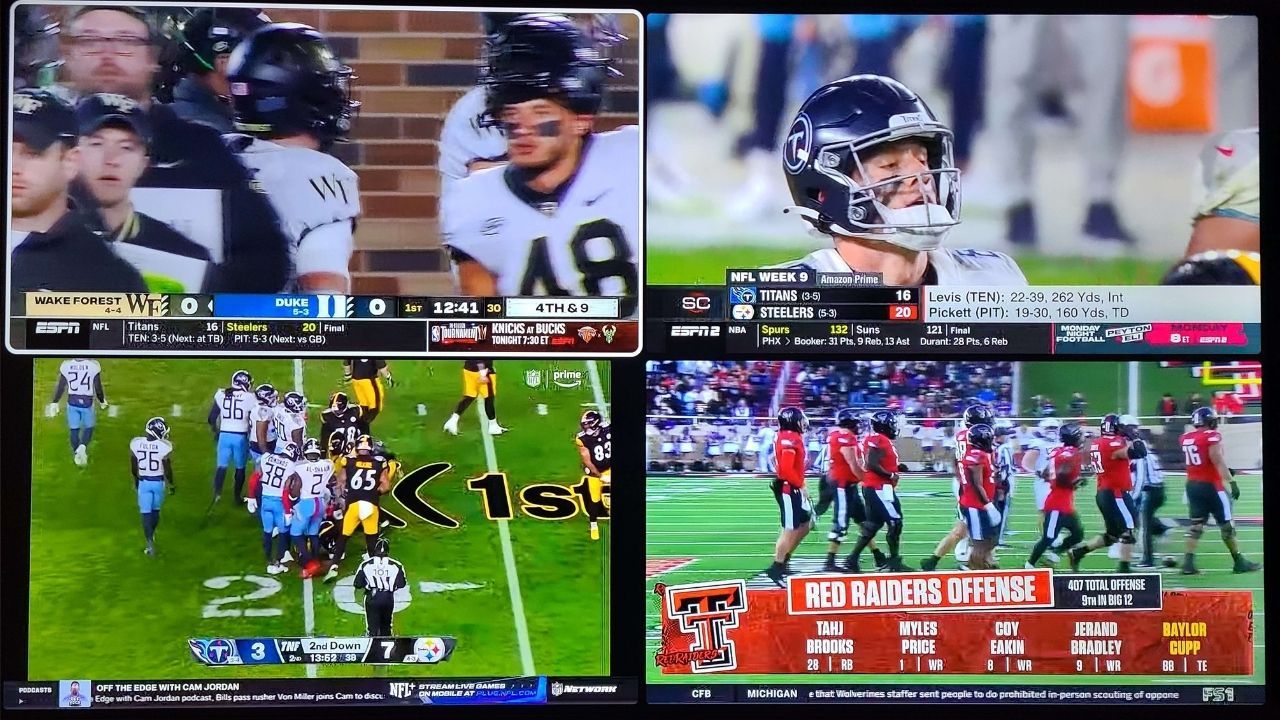
Trong khi xem nhiều kênh trong màn hình nhiều chế độ xem, bạn có thể quan sát thấy một trong số các kênh đó được bao quanh bởi đường viền màu trắng. Kênh cụ thể này sẽ cung cấp âm thanh đi kèm. Bạn có thể thay đổi vị trí của kênh này và các kênh khác trong vùng lựa chọn bằng cách sử dụng các điều khiển định hướng có sẵn trên thiết bị điều khiển từ xa của tivi.
Cách chuyển sang chế độ toàn màn hình trên YouTube TV
Để tập trung vào một kênh cụ thể trong chế độ nhiều chế độ xem trên TV của bạn, hãy sử dụng bảng định hướng trên điều khiển từ xa để điều hướng đến kênh mong muốn. Sau khi được đánh dấu, hãy chọn nó để phóng to màn hình và khi sẵn sàng, hãy trở lại chế độ nhiều chế độ xem bằng cách nhấn nút quay lại trên điều khiển từ xa của bạn.
Để chấm dứt trải nghiệm xem đa góc độ bằng cách sử dụng điều khiển từ xa, vui lòng điều hướng đến chức năng “Quay lại”.
Có những hạn chế nào với tính năng Multiview trên YouTube TV?
Rất tiếc, chức năng nhiều chế độ xem của YouTube TV phải tuân theo một số hạn chế nhất định liên quan đến các thiết bị tương thích và nội dung có thể truy cập được thông qua tính năng này.
Thiết bị nào có thể sử dụng Multiview?
Mặc dù YouTube TV có thể được truy cập thông qua nhiều nền tảng khác nhau như thiết bị di động, máy tính bảng, TV và trình duyệt web nhưng tính năng Multiview hiện bị giới hạn ở TV thông minh và trình phát đa phương tiện trực tuyến. Do đó, để sử dụng chức năng này, cần phải sở hữu một TV thông minh tương thích được trang bị ứng dụng YouTube TV hoặc một thiết bị phát trực tuyến thay thế, bao gồm các tùy chọn phổ biến như Apple TV hoặc Roku.
Tôi có thể phát trực tuyến những kênh nào trong Multiview?
đầu tiên, chọn kênh mong muốn; thứ hai, điều hướng đến menu được định vị theo ngữ cảnh nằm ở ngay bên phải màn hình của bạn; thứ ba, hãy xem xét kỹ lưỡng tính khả dụng của tùy chọn có nhãn “Thêm vào nhiều chế độ xem” trong menu đã nói. Nếu tùy chọn nói trên không thành hiện thực, có khả năng việc xem kênh được chỉ định qua nhiều chế độ xem sẽ không thể thực hiện được.
Bạn có thể tìm thấy sự kết hợp liền mạch nhất của các mạng phát sóng để có lượng người xem tối ưu trên các kênh như ESPN, Fox News, Fox Sports, NBC Sports, CBS Sports và MSNBC, bao gồm nhiều chủ đề đa dạng từ các sự kiện hiện tại đến các sự kiện thể thao và cập nhật khí tượng..
Thật không may, việc chọn các kênh riêng lẻ để xem ở chế độ Nhiều chế độ xem hiện không phải là một tùy chọn có sẵn cho người dùng do những hạn chế về kỹ thuật và sự phụ thuộc vào chương trình khu vực. Tuy nhiên, có nhiều cách sắp xếp kênh được xác định trước được đưa ra như những lựa chọn thay thế. Các cấu hình này có thể được cập nhật thường xuyên dựa trên lịch phát sóng hiện tại, do đó đảm bảo luôn có nội dung cho người xem.
Đừng bỏ lỡ khoảnh khắc nào với tính năng Multiview của YouTube TV
Multiview là một tính năng rất linh hoạt và đặc biệt, cung cấp nhiều ứng dụng trên nhiều lĩnh vực khác nhau như tin tức, thời tiết và thể thao. Với vô số lựa chọn có sẵn, người dùng không còn phải lo lắng về việc lựa chọn một kênh cụ thể. Thay vì tham gia vào các cuộc thảo luận gây tranh cãi về việc nên xem sự kiện thể thao nào, người ta có thể dễ dàng truy cập nhiều trò chơi cùng lúc thông qua chức năng cải tiến này.